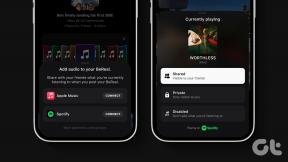Android 및 iOS에서 Twitter Circle을 만들고 사용하는 방법
잡집 / / April 05, 2023
트위터가 인스타그램의 '친한 친구'와 같은 기능인 트위터 서클(Twitter Circle)이라는 새로운 기능을 선보였습니다. 처음에 'Flock' 또는 'Trusted Friends'라고 불렸던 Twitter Circle은 최소 1년 동안 개발되었습니다. Twitter 서클을 얻는 방법을 아직 모르는 경우 이 기사에서 이 새로운 기능을 살펴보고 사용, 편집, 음소거 또는 차단하는 방법을 보여줍니다.

이 기능은 Twitter 계정을 비공개로 설정하지 않고도 제한된 수의 사람들과 트윗을 공유할 수 있는 제어 및 유연성을 제공합니다. 이 기능은 오랫동안 Facebook 및 Instagram과 같은 다른 소셜 미디어 플랫폼에 존재했습니다. 이제 트위터는 마침내 트윗 대상을 선택할 수 있는 선택권을 제공합니다. Twitter Circle에 대해 알아야 할 모든 것을 살펴보겠습니다.
트위터 서클이란?
가장 간단한 단어로 Twitter Circle은 본질적으로 개인 정보 보호 기능입니다. 그것은 당신이 만들 수 있습니다 상관없이 그룹 Twitter 사용자를 팔로우하는지 여부와 모든 사람에게 공개하고 싶지 않은 트윗을 공유하는지 여부. 그러나 지금은 트위터 서클을 하나만 만들고 트윗을 공유하도록 선택할 수 있습니다. 그룹.
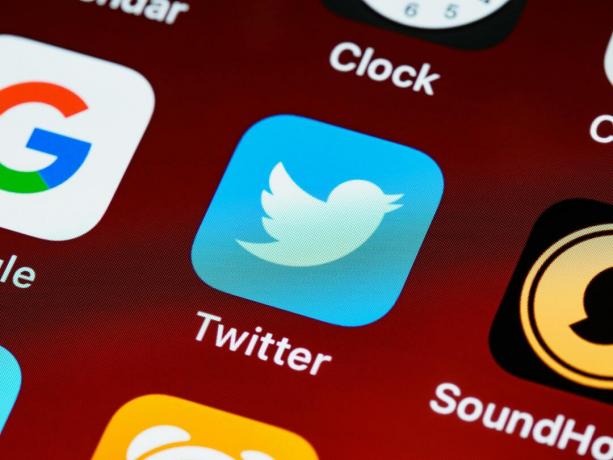
누구든지 Twitter Circle에 추가할 수 있지만 보호되지 않는 한 그들은 귀하의 트윗과 답글을 볼 수 있습니다. 또한 서클에 있는 사람들은 해당 트윗을 리트윗할 수 없습니다. 그러나 다른 사람에게 보여주기 위해 여전히 스크린샷을 찍을 수 있습니다. 따라서 공유하는 내용에 주의하십시오. 또한 Twitter Circle은 크리에이터가 장기적으로 자신의 Circle 내에서 독점 정보를 공유할 수 있는 독점적인 Patreon과 같은 기능으로 성장하고 있습니다. (어쩌면 그것이 Twitter도 계획하고 있는 것일지도 모릅니다. 누가 알겠습니까?)
하지만 Circle에서 정확히 무엇을 할 수 있습니까? 글쎄, 당신은 할 수 있습니다
- 최대 150명의 그룹을 만듭니다.
- 언제든지 서클에서 사람들을 추가하거나 제거할 수 있습니다.
- 서클과 트윗을 공유하세요.
서클 기능은 이전의 경우처럼 프로필을 완전히 잠그지 않고도 소규모 그룹의 사람들과 정보를 공유할 수 있는 좋은 방법입니다.
메모: 이 문서에 언급된 단계는 Android 및 iOS용입니다. 그러나 동일한 단계에 따라 웹에서 Twitter Circle을 설정할 수 있습니다.
Twitter 서클을 만드는 방법
1 단계: 휴대폰에서 Twitter 앱을 열고 작성 버튼(+ 아이콘으로 표시됨)을 누릅니다. 이제 트윗을 선택합니다.


2 단계: 상단의 공개 버튼을 누릅니다.
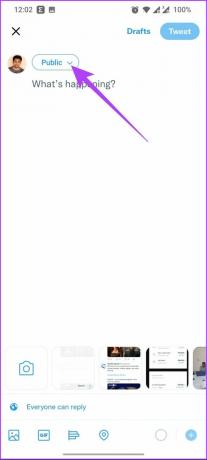
3단계: 대상 선택에서 Twitter 서클을 선택합니다.
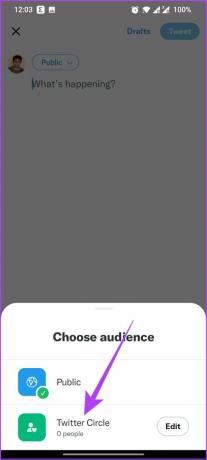
4단계: 추천을 탭하고 c추천 목록에서 청중을 선택하거나 검색 도구를 사용하십시오.

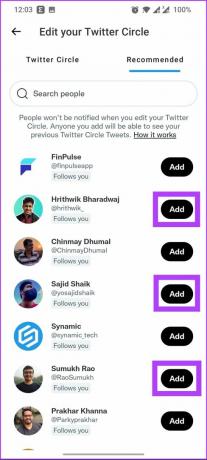
5단계: 이제 트윗 페이지로 돌아갑니다.
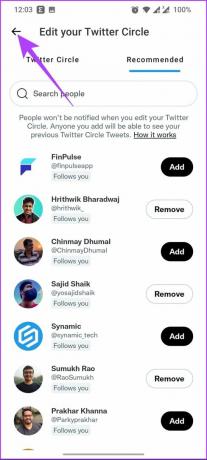
Twitter Circle이 선호 대상으로 선택된 것을 볼 수 있습니다.
6단계: 이제 트윗을 작성하고 트윗을 탭하여 보낼 수 있습니다.

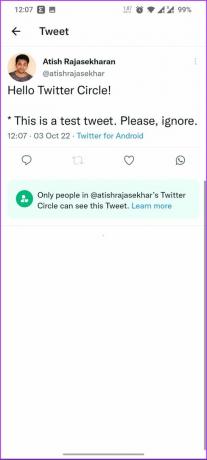
메모: Twitter 서클 작성자만 자신의 서클에 추가된 사람들의 목록을 볼 수 있습니다. 그러나 사람들은 서클 트윗의 좋아요 및 댓글로 판단하여 추가된 회원을 계속 추적할 수 있습니다.
트윗은 서클에 추가한 사람들의 타임라인에만 나타납니다. 또한 보낸 트윗에는 Twitter Circle에 있는 사람만 볼 수 있음을 나타내는 고지 사항이 포함되어 있음을 알 수 있습니다.
서클에 추가한 사람들은 정기적으로 트윗을 보내도 유지됩니다. 트윗을 작성할 때마다 Twitter Circle과 Public 사이를 전환할 수 있습니다. 게다가 누가 할 수 있는지 제어할 수도 있습니다. 당신의 트윗에 답장.
Twitter 서클을 편집하는 방법
위의 방법에 따라 Twitter 서클을 만든 후 편집하여 사람을 제거하거나 추가할 수도 있습니다. 아래 단계를 따르십시오.
1 단계: Twitter 앱을 열거나 PC에서 실행하고 왼쪽 상단의 프로필 사진을 클릭합니다.
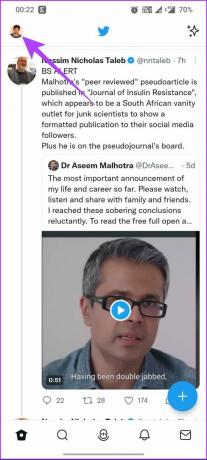
2 단계: 사이드바에서 Twitter Circle을 누릅니다.
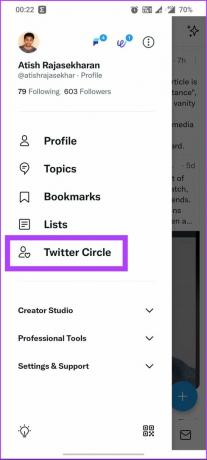
3단계: '내 Twitter 서클 편집'에서 추천 탭을 탭하여 더 많은 사람을 추가하세요.
Twitter 서클에서 누군가를 제거하려면 Twitter 서클 탭으로 이동하고 제거하려는 사람 옆에 있는 제거를 누릅니다..

4단계: 서클에 추가할 계정을 선택하고 추가를 누릅니다.


추가하려는 계정이 '추천' 탭에 표시되지 않으면 상단의 검색 표시줄을 사용하여 추가할 계정을 검색할 수 있습니다. 이제 이것을 반복하여 Twitter Circle에 최대 150명을 추가합니다.
추천은 Twitter의 핵심 부분이지만 때때로 주의를 산만하게 합니다. 좋은 소식은 당신이 할 수 있다는 것입니다 트위터 알림 끄기.
Twitter Circle에서 트윗을 음소거하는 방법
서클의 끊임없는 트윗에 짜증이 났습니까? 작성자 또는 대화를 음소거할 수 있습니다. 팔로우를 취소하거나 차단하지 않고 타임라인에서 계정의 트윗을 제거합니다. 또한, 귀하가 음소거한 계정에는 이에 대한 알림이 전송되지 않습니다. 언제든지 음소거를 해제할 수 있습니다.
계정을 음소거하는 방법을 살펴보겠습니다.
1 단계: Twitter 앱을 열고 음소거하려는 프로필로 이동합니다.

2 단계: 오른쪽 상단의 점 세 개 메뉴를 클릭합니다.

3단계: 이제 드롭다운 메뉴에서 '{사용자 이름} 음소거'를 선택합니다.

4단계: 프롬프트에서 '예, 확신합니다'를 탭하여 확인합니다.

그리고 그게 다야. 팔로우를 취소하지 않고 이 계정을 음소거했습니다. 그러나 상황이 극단적인 경우 팔로우를 취소하여 서클에서 자신을 제거할 수 있습니다.
Twitter 서클을 떠나는 방법
서클을 떠날 수 있는 옵션은 없습니다. 그러나 작성자를 팔로우 해제하면 해당 서클에서 나를 제거할 수 있습니다. 프로필을 방문하기만 하면 계정이 공개로 설정된 경우에도 일반 트윗을 볼 수 있습니다.
메모: 누군가를 팔로우 해제한다고 해서 해당 사용자를 팔로우하지 않더라도 만든 사람이 언제든지 귀하를 다시 추가할 수 있으므로 해당 사용자의 서클에서 영구적으로 제거된다는 보장은 없습니다.
Twitter Circle 생성자를 팔로우 해제하는 방법은 다음과 같습니다.
1 단계: 트위터 앱을 엽니다.
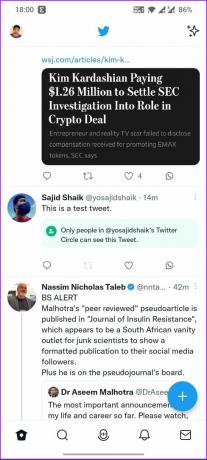
2 단계: 팔로우를 취소하려는 계정의 트위터 프로필로 이동하여 팔로우를 누릅니다.

3단계: 자, t{username} 팔로우 해제 시 ap.
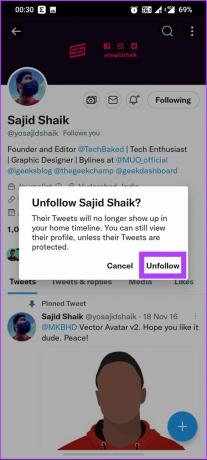
그게 다야! 간단하지 않나요? 한 번에 여러 계정을 팔로우 해제해야 하는 경우 여기 Twitter 사용자를 대량으로 팔로우 해제하는 방법.
나를 Twitter Circle에 추가한 사람을 차단하는 방법
원하지 않는 경우 누구 다시 추가하려면 Twitter Circle 작성자를 차단하는 것이 유일한 옵션입니다. 언제든지 그 사람의 차단을 해제할 수 있지만, 이는 그 사람과의 개인적인 관계를 망칠 수 있습니다. 따라서 자신이 있다면 다음 방법을 따르십시오.
1 단계: 휴대폰이나 PC에서 트위터 앱을 열고 상대방의 프로필로 이동한 다음 점 3개로 된 메뉴를 누릅니다.


2 단계: 메뉴에서 차단을 선택합니다.

3단계: 프롬프트가 표시됩니다. 차단을 탭하여 확인합니다.
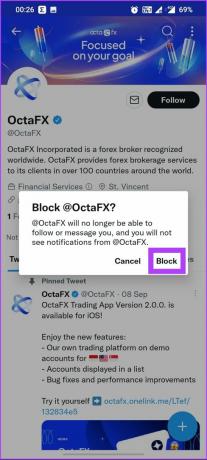
그 후에는 귀하와 귀하가 차단한 프로필 모두 귀하의 계정이나 트윗을 볼 수 없습니다. 즉, 귀하는 더 이상 해당 서클의 일부가 아닙니다.
자주 묻는 질문
150명의 사용자 제한에 도달한 경우 기존 사용자를 제거하지 않는 한 더 이상 사용자를 추가할 수 없습니다.
아니요. 현재 Twitter에서는 내가 추가된 서클에서 탈퇴할 수 있는 방법을 제공하지 않습니다. 그러나 서클에 가입하고 싶지 않다면 서클 생성자를 차단할 수 있습니다.
안타깝게도 Twitter Circle에 보내는 트윗은 편집할 수 없습니다.
Twitter 커뮤니티는 Twitter의 모든 사용자와 지속적인 토론을 공유하고 네트워킹하고 칩핑할 수 있는 장소입니다. 반면 Twitter Circle을 사용하면 제한된 수의 사람들과 트윗을 공유할 수 있습니다.
더 나은 사용자 경험을 통한 순환 개인화
Circle의 목표는 Twitter를 보다 개인적이고 효율적인 경험으로 만드는 것입니다. 그럼에도 불구하고 사용자는 Circle에 남을지 여부에 대한 선택권이 없습니다. 이 기사가 도움이 되었기를 바랍니다. Twitter Circle을 사용해 본 적이 있다면 아래 댓글에서 경험을 공유해 주세요.